Hogyan helyezzünk be és kereskedjünk kriptovalutával a Bitgeten
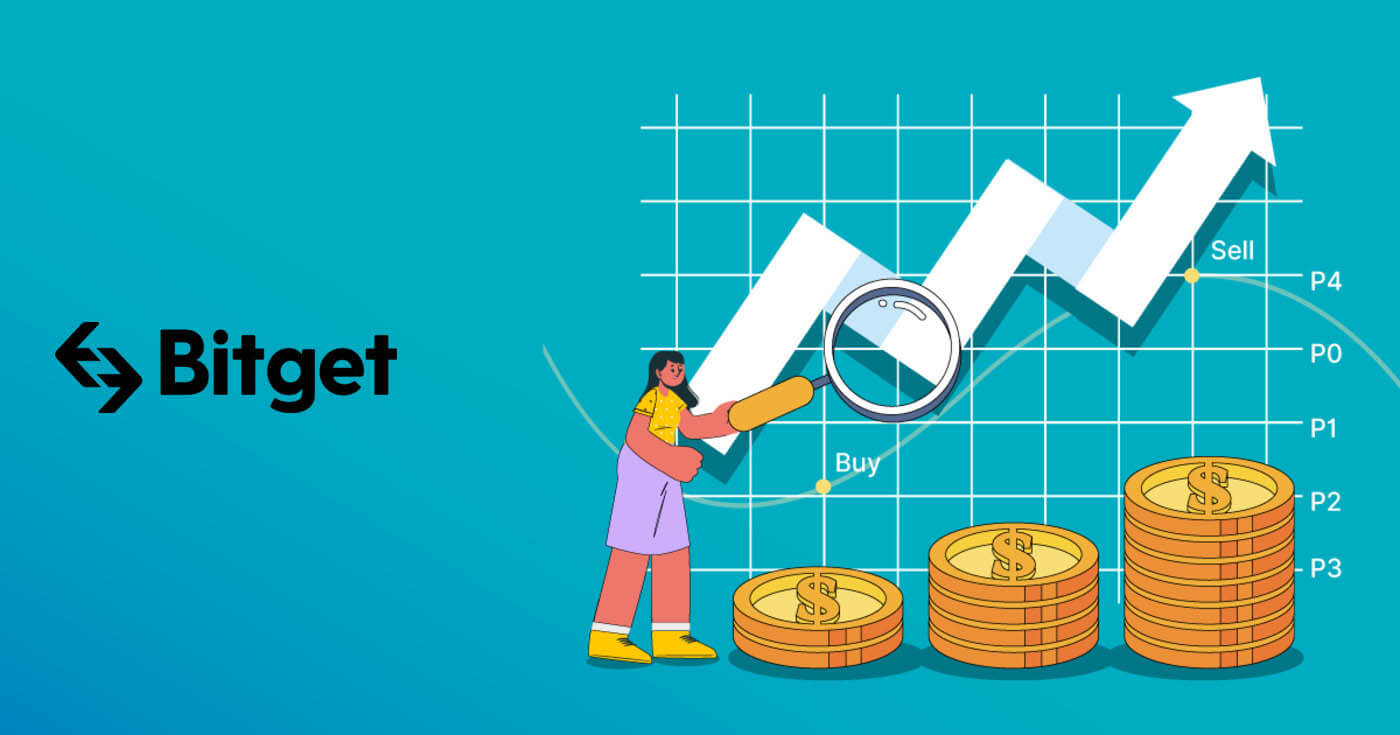
Hogyan lehet befizetni a Bitgeten
Hogyan vásárolhat kriptot hitel-/betéti kártyával a Bitgeten
Itt részletes, lépésről lépésre szóló útmutatót talál a Fiat valutákkal történő kriptovásárlásról hitel-/betéti kártya használatával. Mielőtt elkezdené a Fiat vásárlását, töltse ki a KYC-t.Web
1. lépés: Kattintson a [ Kripto vásárlása ] lehetőségre a felső navigációs sávon, és válassza a [ Hitel-/bankkártya ] lehetőséget. 
2. lépés: Válassza ki a fizetéshez a Fiat pénznemet, és írja be a Fiat pénznemben megadott összeget, amellyel vásárolni kíván. A rendszer ezután automatikusan megjeleníti a kapott Crypto mennyiségét a valós idejű árajánlat alapján. Ezután kattintson a „Vásárlás most” gombra a kriptovásárlás kezdeményezéséhez.  3. lépés: Ha még nincs Bitget-fiókjához társítva kártya, akkor a rendszer felkéri, hogy adjon hozzá egy új kártyát.
3. lépés: Ha még nincs Bitget-fiókjához társítva kártya, akkor a rendszer felkéri, hogy adjon hozzá egy új kártyát. 
4. lépés: Adja meg a szükséges kártyaadatokat, például a kártyaszámot, a lejárati dátumot és a CVV-t. Ezután átirányítjuk bankja OTP tranzakciós oldalára. Kövesse a képernyőn megjelenő utasításokat a fizetés ellenőrzéséhez. 
5. lépés: A fizetési befizetés befejezése után „Függőben lévő fizetés” értesítést kap. A befizetés feldolgozási ideje a hálózattól függően változhat, és néhány percbe telhet, amíg megjelenik a fiókjában. Megjegyzés: kérjük, legyen türelemmel, és ne frissítse az oldalt és ne lépjen ki az oldalról a fizetés visszaigazolásáig, hogy elkerülje az eltéréseket.
Alkalmazás
1. lépés: Jelentkezzen be Bitget-fiókjába , és válassza a Hitel-/betéti kártya lapot a Befizetés részben. 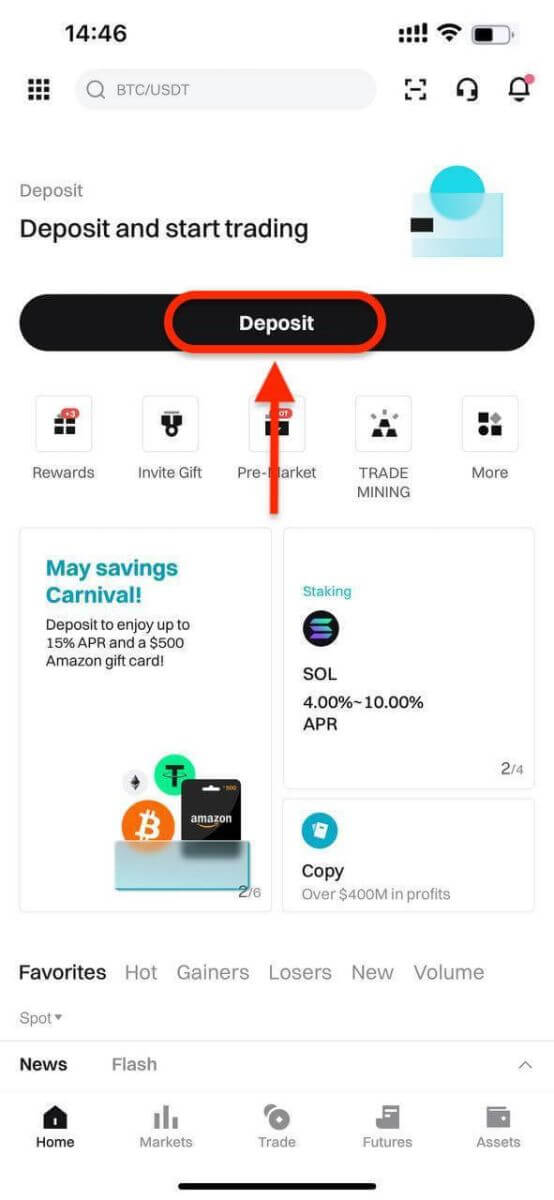
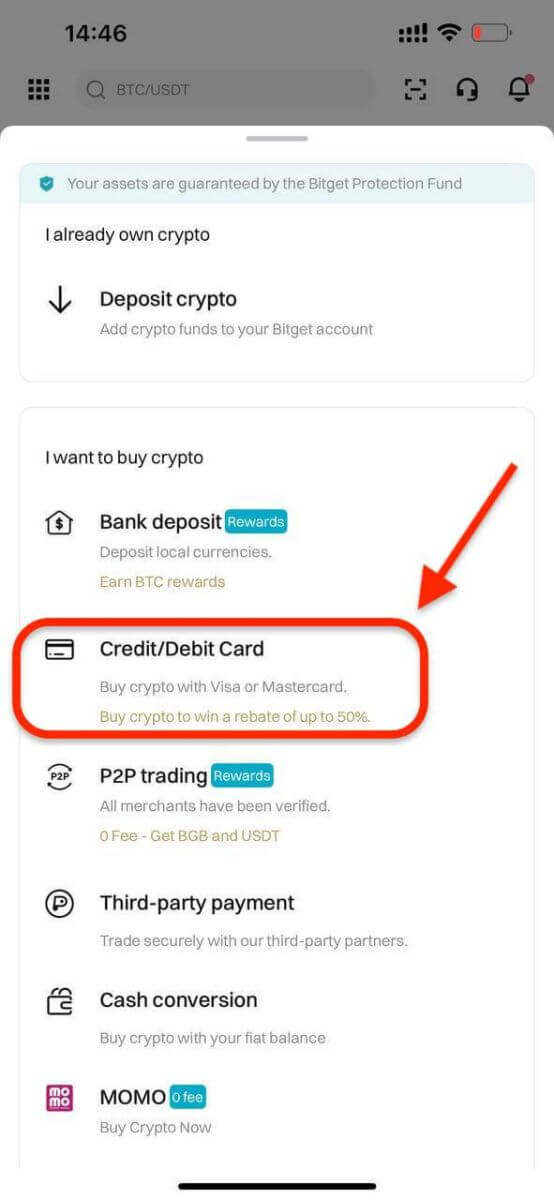
2. lépés: Adja meg a költeni kívánt összeget, és a rendszer automatikusan kiszámítja és megjeleníti a kapott kriptovaluta összegét. Az ár percenként frissül, és kattintson a "Vásárlás" gombra a tranzakció feldolgozásához. 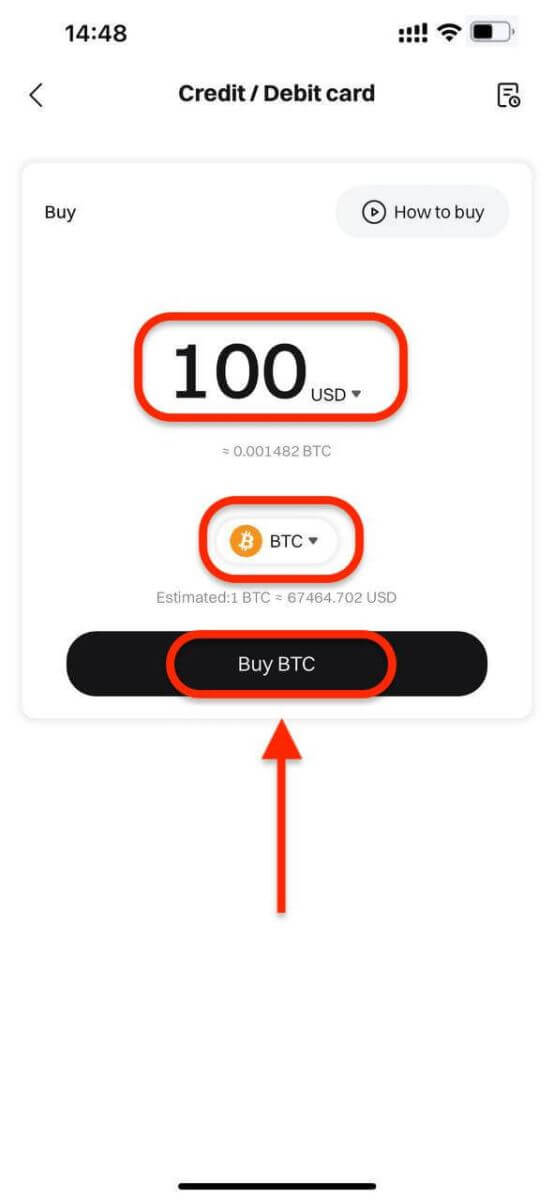
3. lépés: Válassza az [Új kártya hozzáadása] lehetőséget. 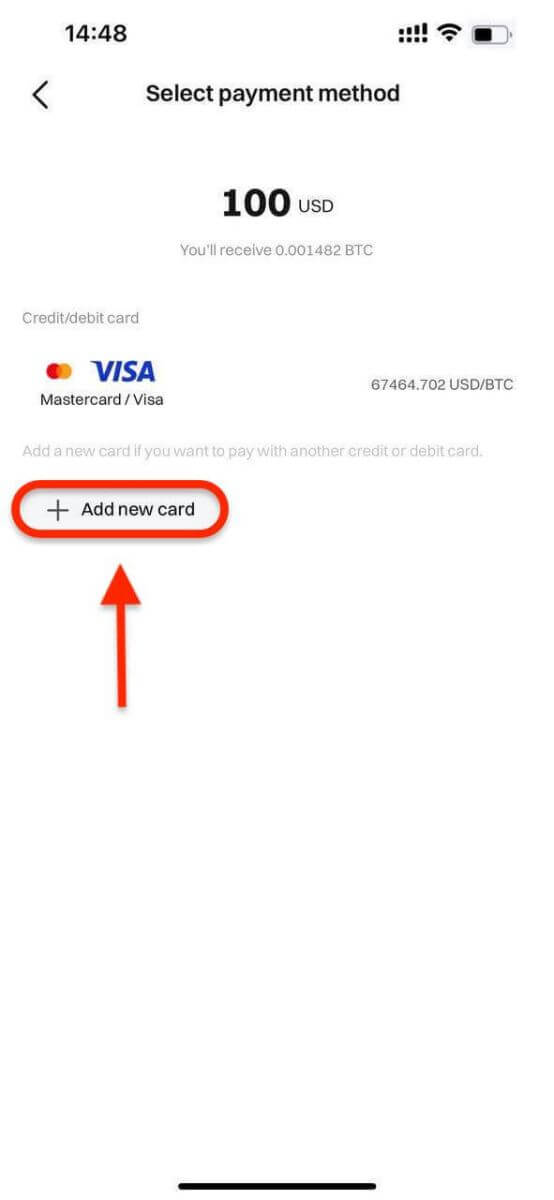
4. lépés: Adja meg a szükséges kártyaadatokat, beleértve a kártya számát, lejárati dátumát és CVV-jét. 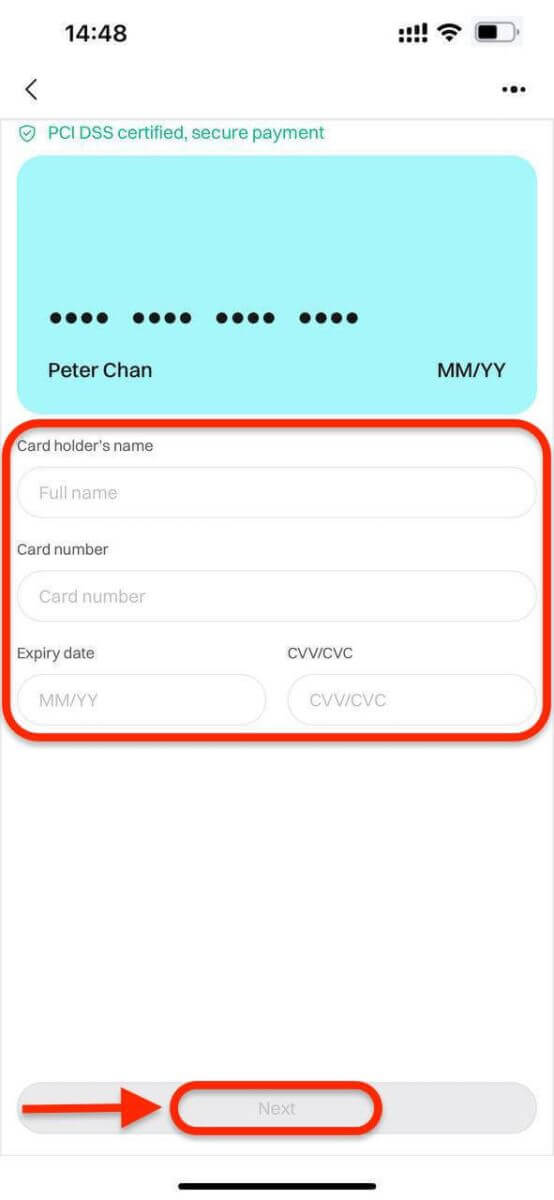
Miután sikeresen megadta és megerősítette a kártyaadatokat, értesítést kap a kártya sikeres bekötéséről.
5. lépés: A fizetés befejezése után „Függőben lévő fizetés” értesítést kap. A befizetés feldolgozási ideje a hálózattól függően változhat, és néhány percbe telhet, amíg megjelenik a fiókjában.
Kérjük, legyen türelemmel, és az eltérések elkerülése érdekében ne frissítse és ne lépjen ki az oldalról a fizetés visszaigazolásáig.
Hogyan vásárolhat kriptot az e-pénztárca vagy külső fizetési szolgáltatók segítségével a Bitgeten
Web
Mielőtt elkezdené a fiat befizetést, töltse ki az Advanced KYC-t.
1. lépés: Kattintson a [ Kripto vásárlása ] lehetőségre a felső navigációs sávon, és válassza a [ Gyorsvásárlás ] lehetőséget.
2. lépés: Válassza az USD-t Fiat pénznemként a fizetéshez. Töltse ki az összeget USD-ben, hogy valós idejű árajánlatot kapjon a tranzakciós igényei alapján. Kattintson a Vásárlás most gombra, és a rendszer átirányítja a Megrendelés oldalra.
Megjegyzés : A valós idejű árajánlat időről időre a referenciaárból származik. A végső vásárlási token jóváírásra kerül Bitget számláján az átutalt összeg és a legutóbbi árfolyam alapján.
3. lépés: Válasszon fizetési módot
- A Bitget jelenleg támogatja a VISA, Mastercard, Apple Pay, Google Pay és más módszereket. Támogatott külső szolgáltatóink közé tartozik a Mercuryo, a Banxa, az Alchemy Pay, a GEO Pay (Swapple), az Onramp Money és még sok más.

4. lépés: A Skrill segítségével utaljon át pénzt a következő címzett számlájára. Az átutalás befejezése után kattintson a "Fizetett. Értesítse a másik felet" elemre. gomb.
- A Fiat rendelés leadása után 15 perc áll rendelkezésére a fizetés teljesítésére. Kérjük, hogy a megrendelés teljesítésére ésszerűen szánjon időt, és a vonatkozó megrendelés az időzítő lejárta után lejár.
- Győződjön meg arról, hogy a fiók, amelyről küld üzenetet, ugyanazon a néven van, mint a KYC-név.

5. lépés: A fizetés feldolgozása automatikusan megtörténik, miután a rendelést Fizetettként jelölte meg.
Alkalmazás
Mielőtt elkezdené a fiat letétet, töltse ki az Advanced KYC-t.
1. lépés: Jelentkezzen be Bitget-fiókjába, az alkalmazás főoldalán koppintson a [ Befizetés ], majd a [ Harmadik fél fizetése ] lehetőségre. 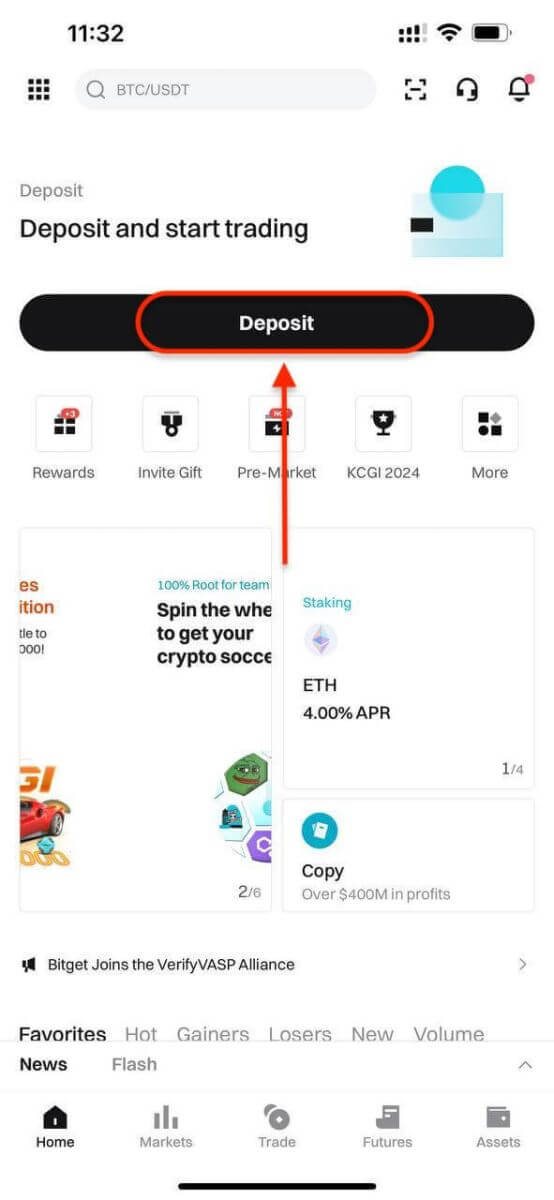
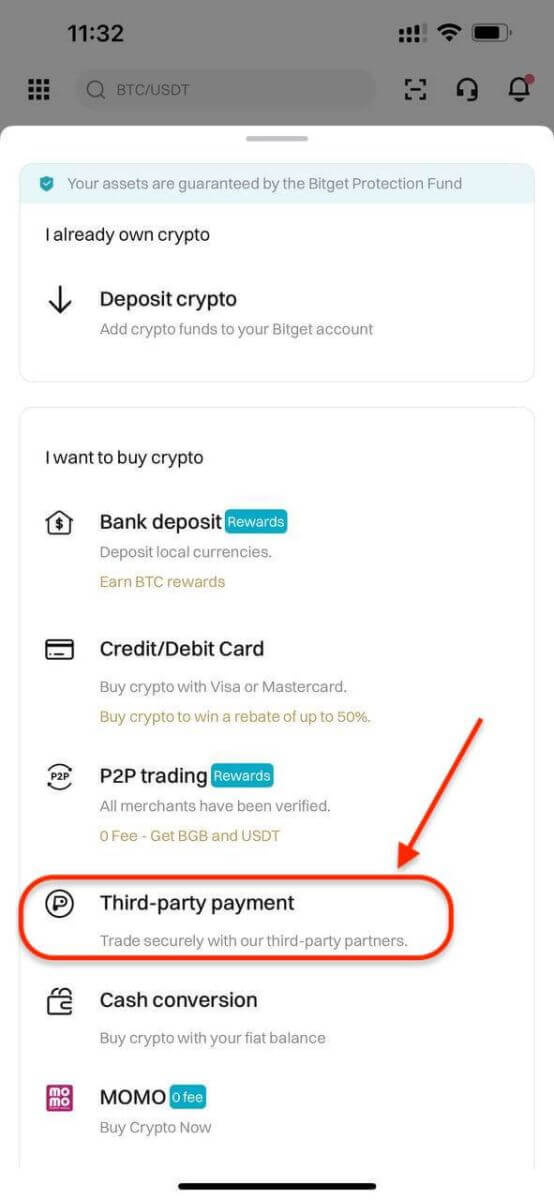
2. lépés: Válassza az USD-t Fiat pénznemként a fizetéshez. Töltse ki az összeget USD-ben, hogy valós idejű árajánlatot kapjon a tranzakciós igényei alapján.
Ezután válasszon fizetési módot, kattintson a Vásárlás gombra, és a rendszer átirányítja a Megrendelés oldalra.
- A Bitget jelenleg támogatja a VISA, Mastercard, Apple Pay, Google Pay és más módszereket. Támogatott külső szolgáltatóink közé tartozik a Mercuryo, a Banxa, az Alchemy Pay, a GEO Pay (Swapple), az Onramp Money és még sok más.

3. lépés: Erősítse meg fizetési adatait a [Megerősítés] gombra kattintva, ekkor a rendszer átirányítja a harmadik fél platformjára. 
4. lépés: Töltse ki a regisztrációt az alapvető adatok megadásával. 

Hogyan vásárolhat kriptot a P2P kereskedéssel a Bitgeten
Web1. lépés: Jelentkezzen be Bitget-fiókjába , és lépjen a [ Crypto vásárlása ] - [ P2P Trading (0 Fee) ] oldalra.
A P2P piacon való kereskedés előtt először hozzá kell adnia a preferált fizetési módokat.
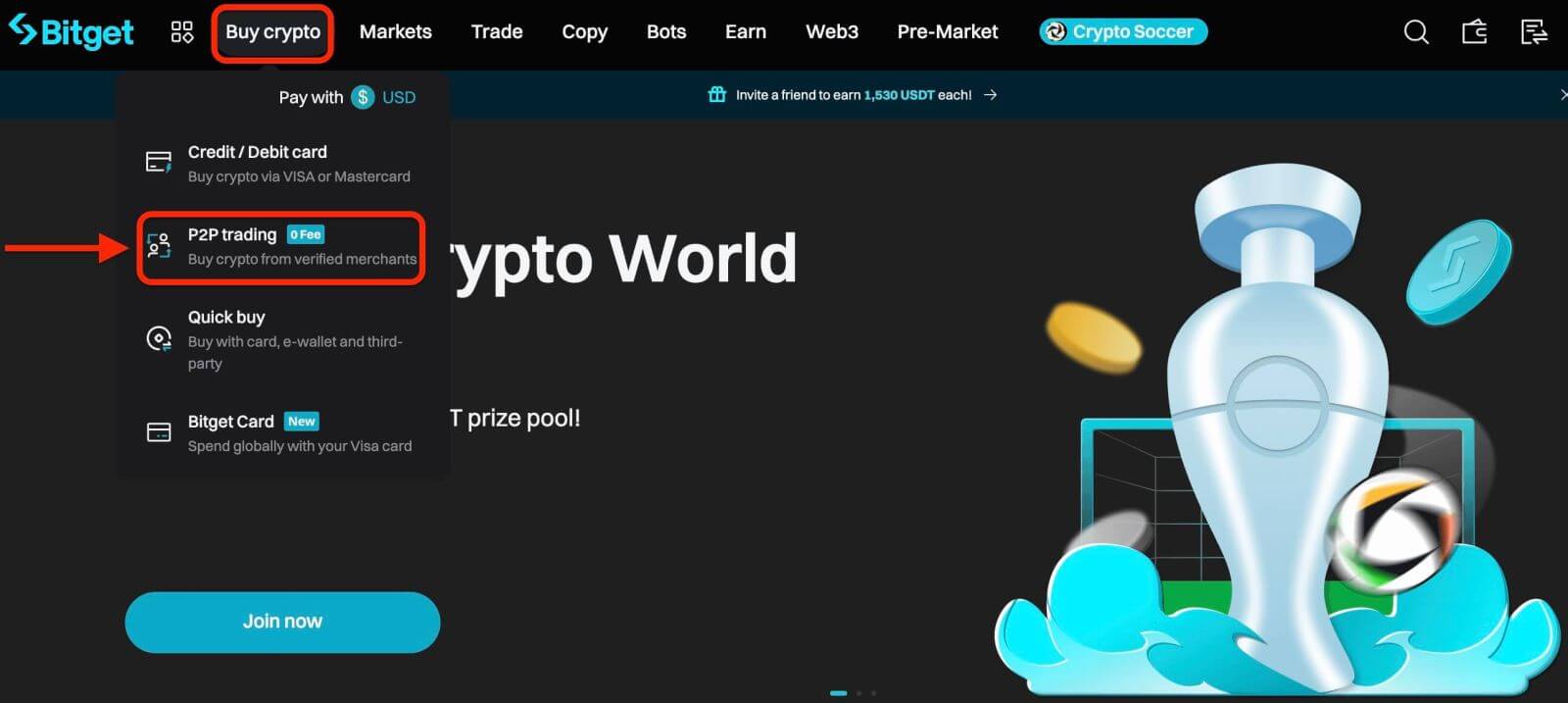
2. lépés: P2P zóna
Válassza ki a megvásárolni kívánt kriptot. A szűrők segítségével szűrheti az összes P2P hirdetést. Például USDT vásárlásához használjon 100 USD-t. Kattintson a kívánt ajánlat melletti [Vásárlás] gombra.
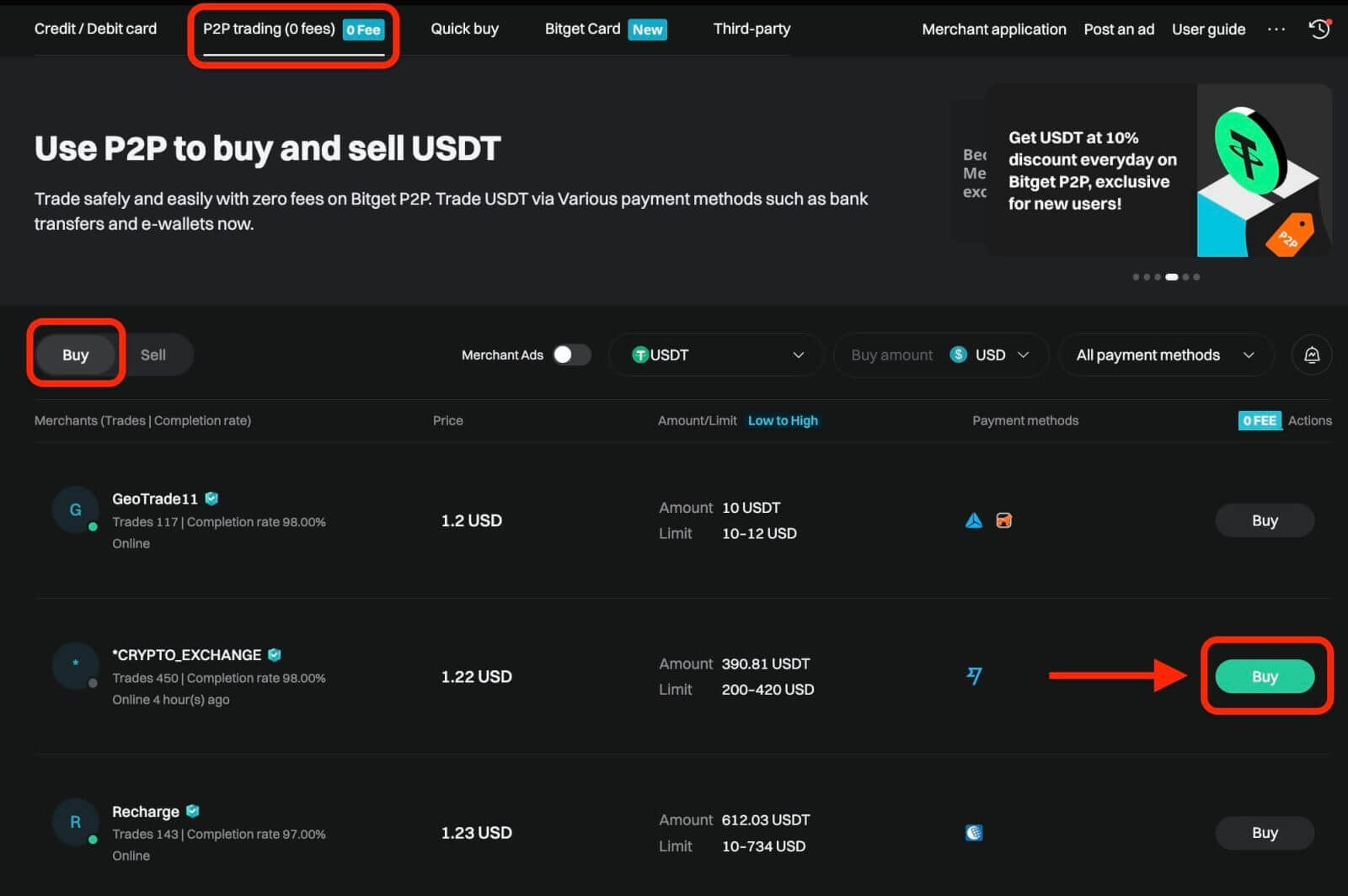
Erősítse meg a használni kívánt fiat valutát és a vásárolni kívánt kriptot. Adja meg a használni kívánt fiat valuta mennyiségét, és a rendszer automatikusan kiszámítja a megszerezhető kriptopénz mennyiségét. Kattintson a [Vásárlás] gombra.
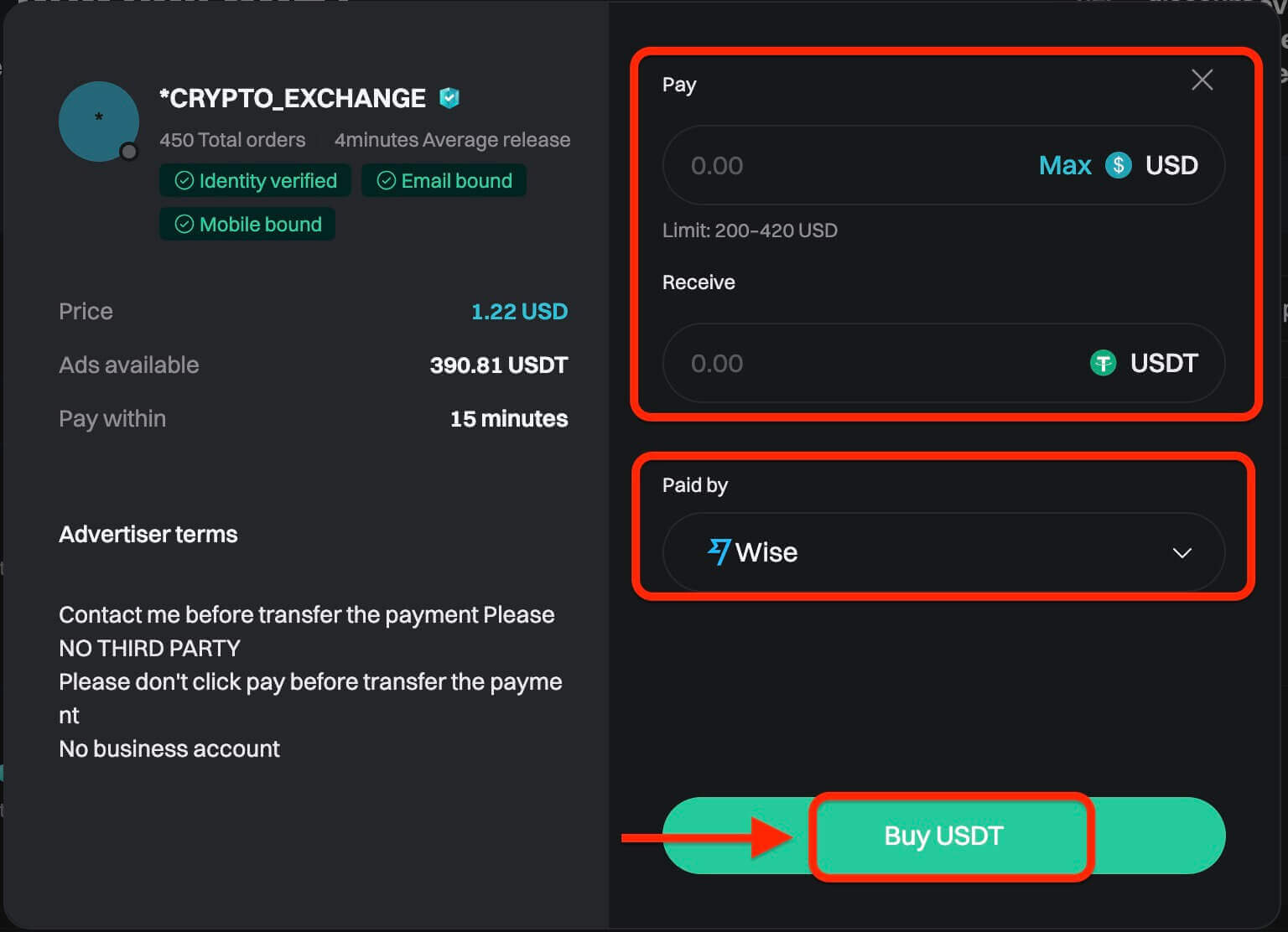
3. lépés: Látni fogja az eladó fizetési adatait. Kérjük, határidőn belül utalja át az eladó által preferált fizetési módot. Az eladóval való kapcsolatfelvételhez használhatja a jobb oldalon található [Csevegés] funkciót. Az átutalás elvégzése után kattintson a [Fizetett. Értesítse a másik felet] és a [Megerősítés].
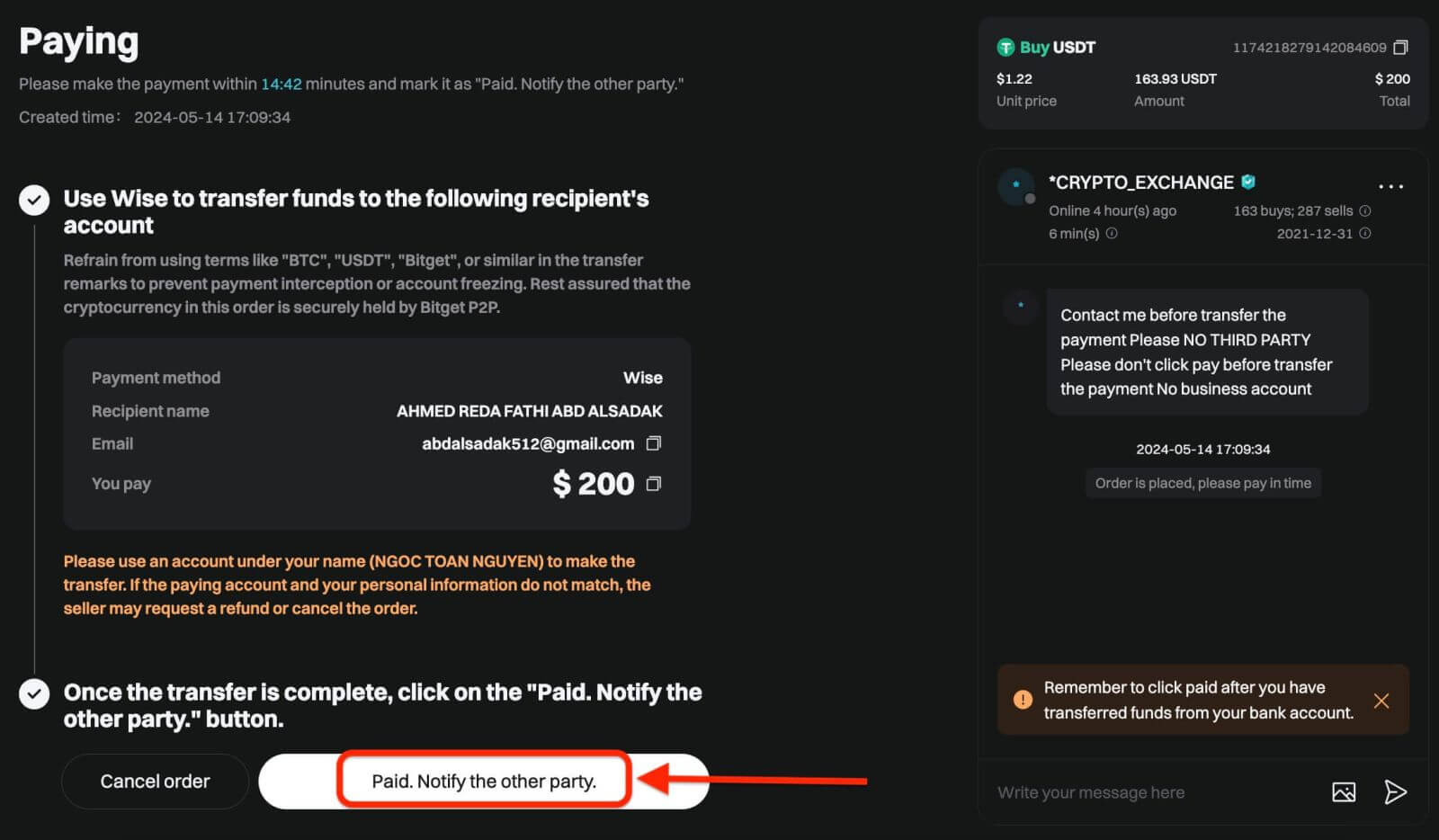
Fontos megjegyzés: A fizetést közvetlenül az eladónak kell átutalnia banki átutalással vagy más külső fizetési platformon keresztül, az eladó fizetési információi alapján. Ha már átutalta a fizetést az eladónak, ne kattintson a [Megrendelés törlése] gombra, hacsak nem kapott már visszatérítést az eladótól a fizetési számláján. Ne kattintson a [Fizetett] lehetőségre, hacsak nem fizetett az eladónak.
4. lépés: Miután az eladó visszaigazolta a fizetését, kriptovalutát bocsát ki Önnek, és a tranzakció befejezettnek minősül. Az eszközök megtekintéséhez kattintson az [Eszköz megtekintése] gombra.
Ha a [Megerősítés] gombra kattintás után 15 percen belül nem tud kriptovalutát átvenni, kattintson a [Fellebbezés benyújtása] lehetőségre, hogy segítségért forduljon a Bitget ügyfélszolgálatához.
Felhívjuk figyelmét, hogy egyszerre kettőnél több folyamatban lévő rendelést nem adhat le. Új megrendelés előtt teljesítenie kell a meglévő rendelést.
App
Kövesse az alábbi lépéseket, ha P2P kereskedésen keresztül szeretne kriptovalutát vásárolni a Bitget alkalmazásban.
1. lépés: Jelentkezzen be Bitget-fiókjába a mobilalkalmazásban, lépjen a Kezdőlap fülre, és érintse meg a Befizetés gombot.
A P2P kereskedés előtt győződjön meg róla, hogy elvégezte az összes ellenőrzést, és hozzáadta a kívánt fizetési módot.
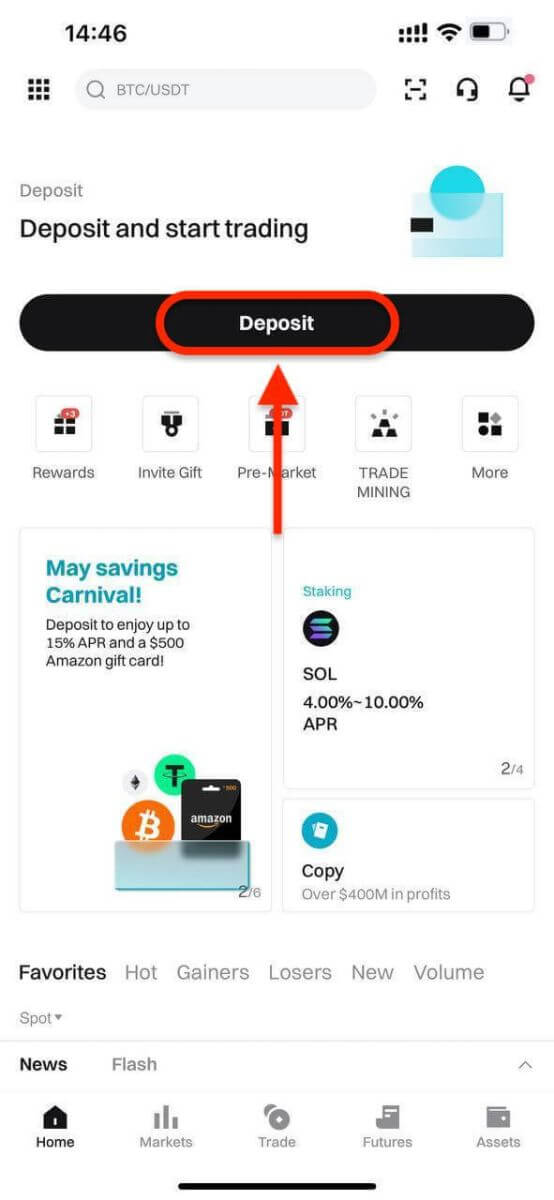
Ezután válassza a P2P kereskedést.
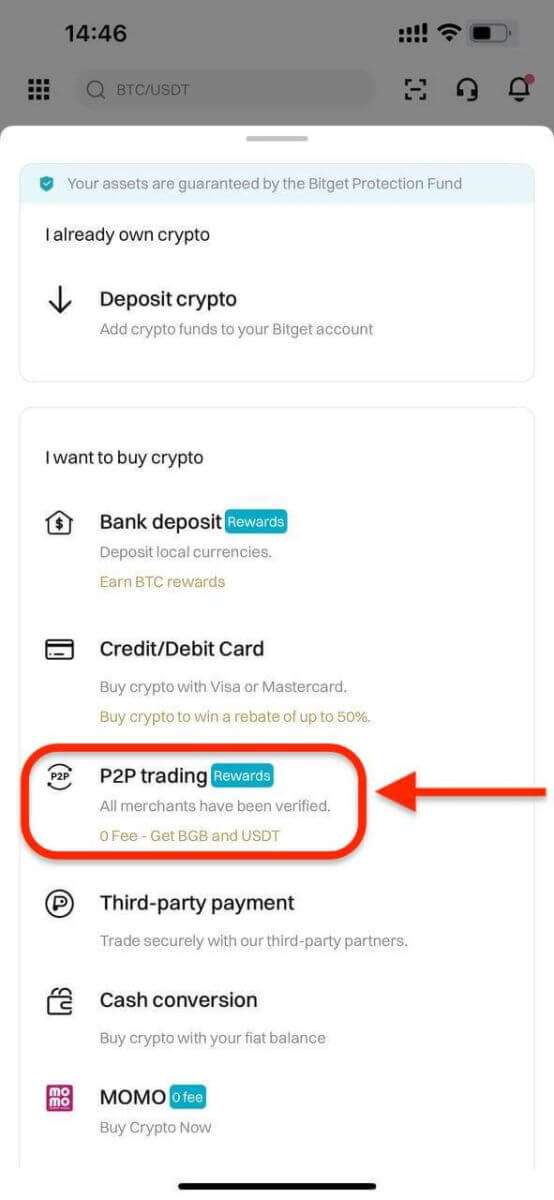
2. lépés: Válassza ki a vásárolni kívánt kriptográfia típusát. A P2P-ajánlatokat érmetípus, fiat típus vagy fizetési mód szerint szűrheti. Ezután kattintson a Vásárlás gombra a folytatáshoz.
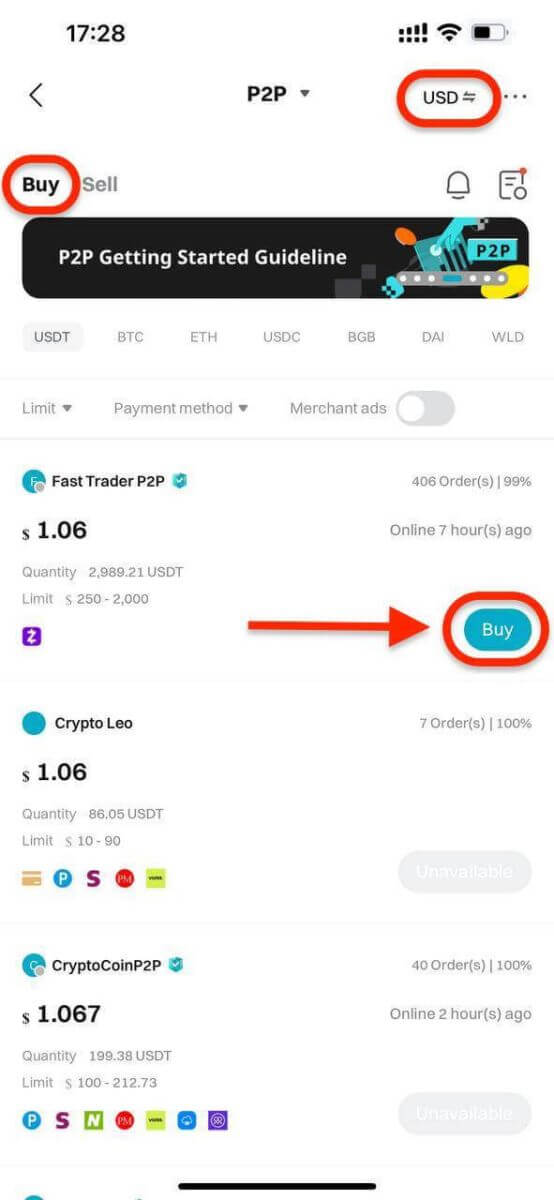
3. lépés: Adja meg a használni kívánt fiat valuta mennyiségét. A rendszer automatikusan kiszámítja a kapott kriptopénz mennyiségét. Ezután kattintson a Vásárlás USDT 0 díjjal elemre. A kereskedő kriptoeszközeit a Bitget P2P tartja a megrendelés létrejöttét követően.
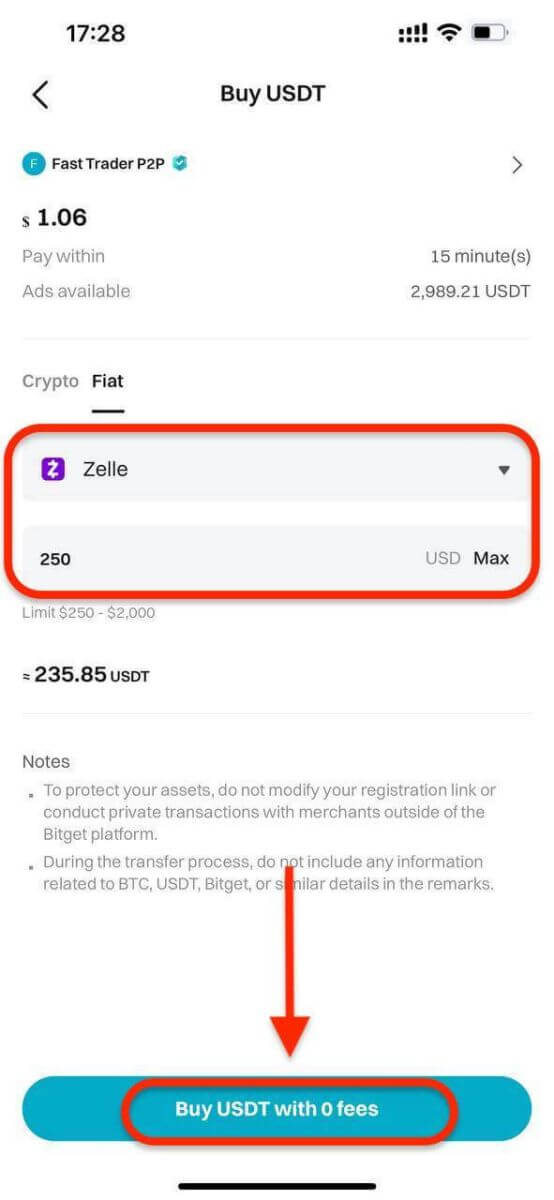
4. lépés:Látni fogja a kereskedő fizetési adatait. A határidőn belül utalja át az összeget a kereskedő által preferált fizetési módra. A kereskedővel a P2P csevegődoboz használatával léphet kapcsolatba.
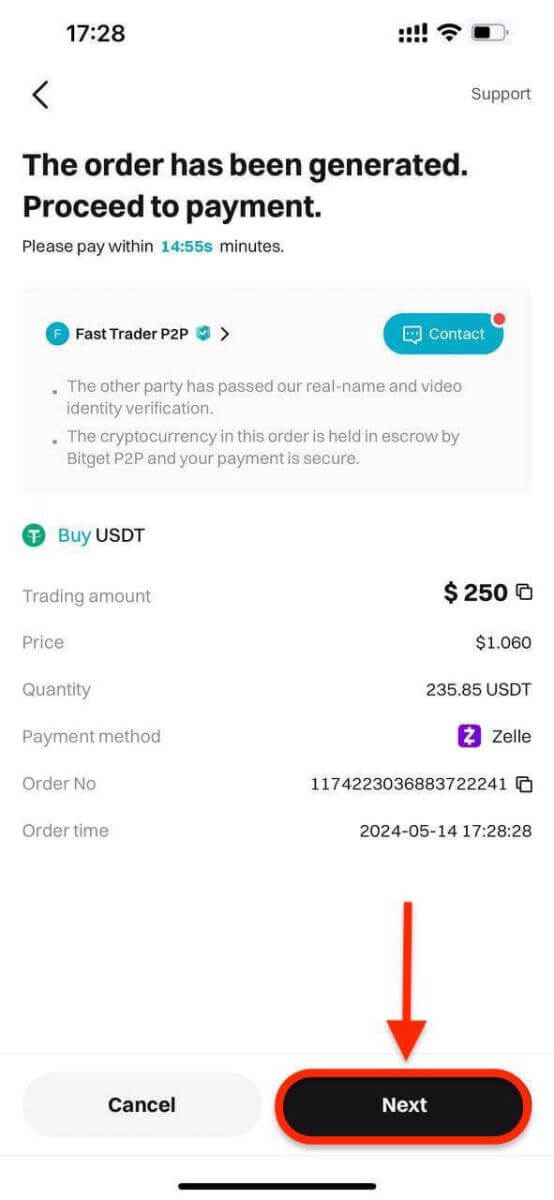
Az átutalás után kattintson a Fizetett gombra.
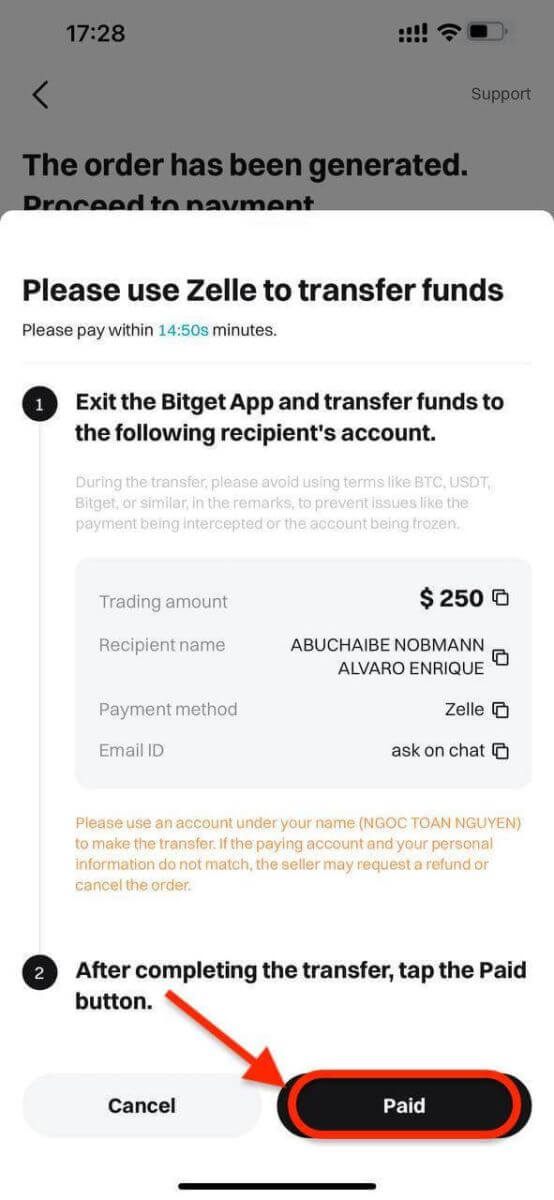
Fontos megjegyzés: A fizetést közvetlenül a kereskedőnek kell átutalnia banki átutalással vagy más harmadik fél fizetési platformján keresztül (a fizetési adatainak megfelelően). Ha már átutalta a fizetést a kereskedőnek, ne kattintson a Megrendelés törlése gombra, hacsak nem kapott már visszatérítést a kereskedőtől. Ne kattintson a Fizetett elemre, hacsak nem fizette ki az eladónak.
5. lépés: Miután az eladó visszaigazolta a fizetését, kiadja Önnek a kriptot, és a kereskedés befejezettnek minősül. Az Eszköz megtekintése gombra kattintva ellenőrizheti pénztárcáját.
Alternatív megoldásként megtekintheti vásárolt kriptopénzét az Eszközök lapon, ha az Alapok lapra lép, és kiválasztja a Tranzakciós előzmények gombot a képernyő jobb felső sarkában.
Hogyan lehet kriptot helyezni a Bitgetbe
Üdvözöljük egyszerű útmutatónkban a kriptovaluták Bitget számlájára történő befizetéséről a webhelyen keresztül. Akár új, akár meglévő Bitget felhasználó, célunk a zökkenőmentes befizetési folyamat biztosítása. Végezzük el együtt a lépéseket:Web
1. lépés: Kattintson a [ Wallets ] ikonra a jobb felső sarokban, és válassza a [ Deposit ] lehetőséget.

2. lépés: Válassza ki a kriptot és a hálózatot a befizetéshez. Vegyük például az USDT Token befizetését a TRC20 hálózat használatával. Másolja ki a Bitget befizetés címét, és illessze be a kifizetési platformra.
- Győződjön meg arról, hogy a kiválasztott hálózat megegyezik a kifizetési platformján kiválasztott hálózattal. Ha nem a megfelelő hálózatot választja, pénze elveszhet, és nem lesz visszafizethető.
- A különböző hálózatoknak eltérő tranzakciós díjaik vannak. Kivételeihez alacsonyabb díjakkal rendelkező hálózatot választhat.
- Folytassa a kriptográfiai átutalását külső pénztárcájából úgy, hogy erősítse meg a kifizetést, és irányítsa a Bitget-fiókja címére.
- A befizetéseknek bizonyos számú megerősítésre van szükségük a hálózaton, mielőtt megjelennek a fiókjában.
Ezen információk birtokában befejezheti a befizetést úgy, hogy megerősíti a kifizetést külső pénztárcájáról vagy harmadik fél számlájáról.
3. lépés: Tekintse át a betéti tranzakciót.
Miután befejezte a befizetést, felkeresheti az „Eszközök” irányítópultot, és megtekintheti frissített egyenlegét.
A befizetési előzmények megtekintéséhez görgessen le a Befizetés oldal végére. 
Alkalmazás
1. lépés: Jelentkezzen be Bitget-fiókjába, az alkalmazás főoldalán koppintson a [ Befizetés ], majd a [ Titkolás befizetése ] lehetőségre. 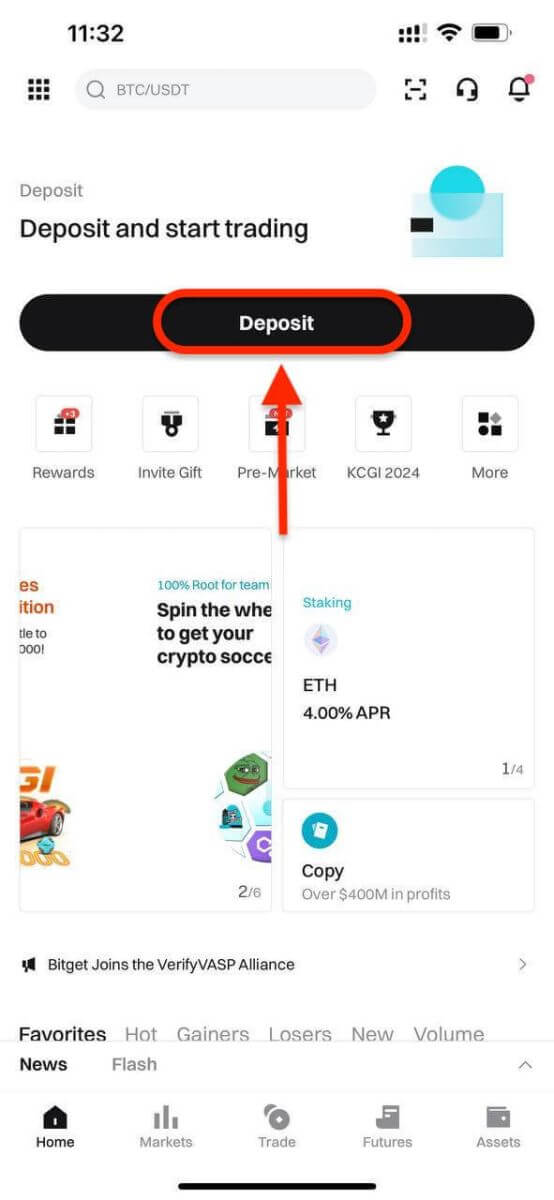
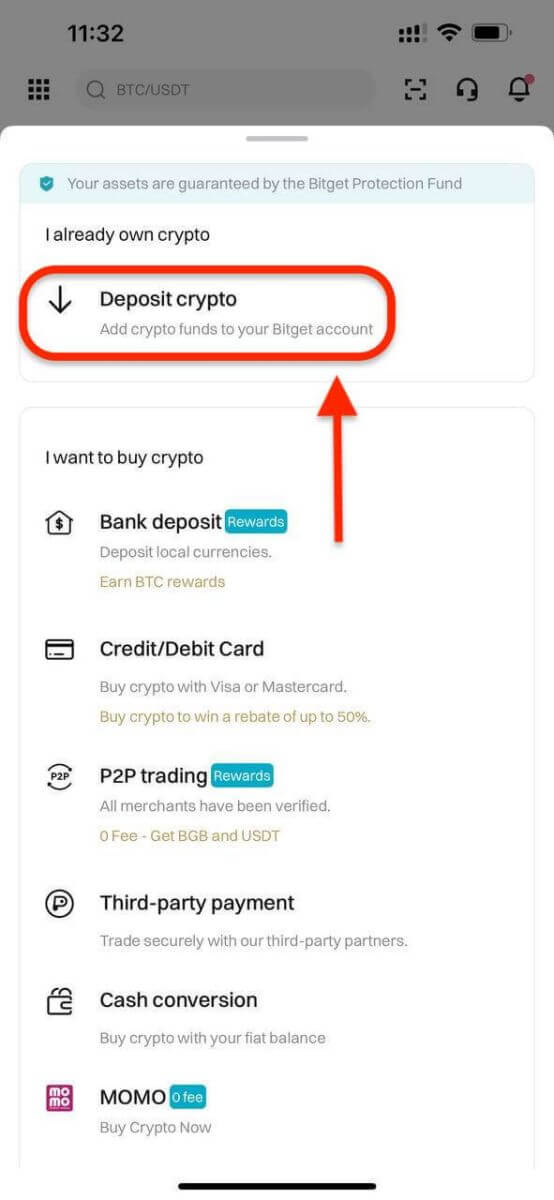
2. lépés: A „Crypto” lapon kiválaszthatja a befizetni kívánt érme típusát és hálózatát.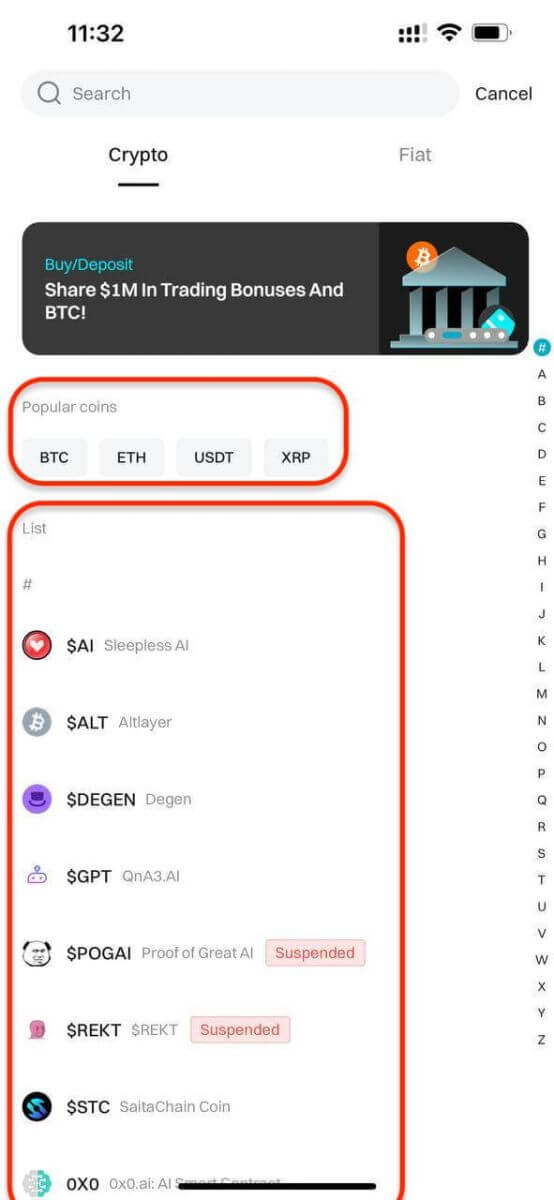
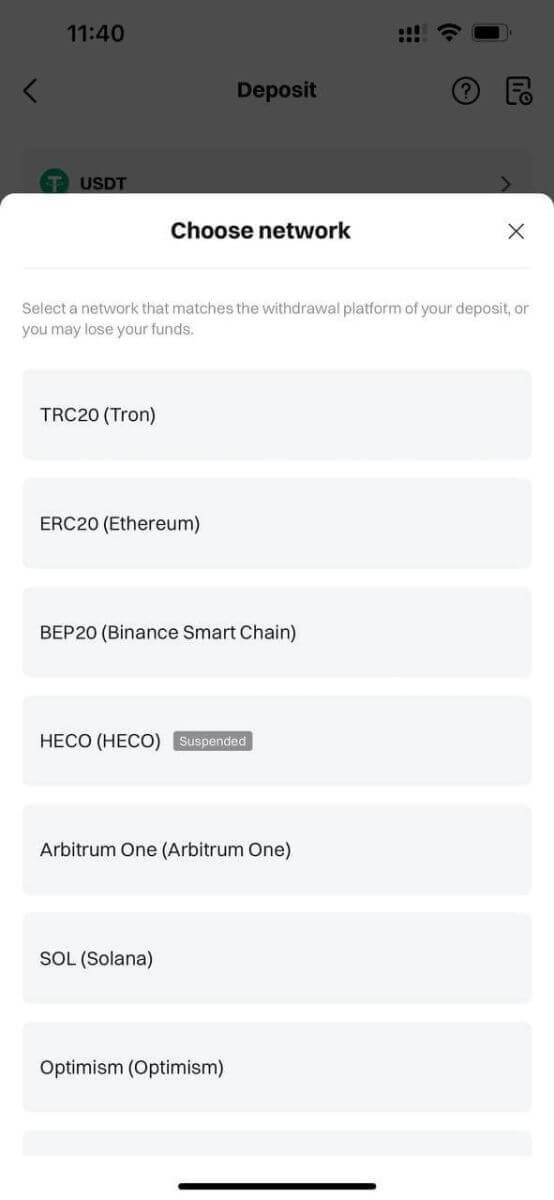
- Győződjön meg arról, hogy a kiválasztott hálózat megegyezik a kifizetési platformján kiválasztott hálózattal. Ha nem a megfelelő hálózatot választja, pénze elveszhet, és nem lesz visszafizethető.
- A különböző hálózatoknak eltérő tranzakciós díjaik vannak. Kivételeihez alacsonyabb díjakkal rendelkező hálózatot választhat.
- Folytassa a kriptográfiai átutalását külső pénztárcájából úgy, hogy erősítse meg a kifizetést, és irányítsa a Bitget-fiókja címére.
- A befizetéseknek bizonyos számú megerősítésre van szükségük a hálózaton, mielőtt megjelennek a fiókjában.
3. lépés: Miután kiválasztotta a kívánt tokent és láncot, létrehozunk egy címet és egy QR-kódot. A befizetéshez bármelyik lehetőséget használhatja. 
4. lépés: Ezen információk birtokában befejezheti befizetését a külső pénztárcájáról vagy harmadik fél számlájáról történő kifizetés megerősítésével.
Tippek a sikeres befizetéshez
- Ellenőrizze még egyszer a címeket: Mindig győződjön meg arról, hogy a pénzeszközöket a megfelelő pénztárcacímre küldi. A kriptovaluta tranzakciók visszafordíthatatlanok.
- Hálózati díjak: Ügyeljen a kriptovaluta-tranzakciókhoz kapcsolódó hálózati díjakra. Ezek a díjak a hálózat torlódásától függően változhatnak.
- Tranzakciós korlátok: Ellenőrizze a Bitget vagy a külső szolgáltató által meghatározott befizetési korlátokat.
- Ellenőrzési követelmények: A számlaellenőrzés végrehajtása gyakran magasabb befizetési limiteket és gyorsabb feldolgozási időt eredményezhet.
Hogyan kereskedjünk kriptoval a Bitgeten
Hogyan lehet kereskedést nyitni a Bitgeten (web)
Legfontosabb elvitelek:
- A Bitget két elsődleges kereskedési terméket kínál – az azonnali kereskedést és a származékos kereskedést.
- A származékos kereskedés alatt választhat USDT-M határidős, Coin-M Perpetual Futures, Coin-M kiegyenlített határidős és USDC-M határidős ügyletek közül.
1. lépés: Menjen a Bitget kezdőlapjára , és kattintson a Kereskedés → Azonnali kereskedés elemre a navigációs sávon, hogy belépjen az azonnali kereskedési oldalra. 
2. lépés: az oldal bal oldalán látható az összes kereskedési pár, valamint a megfelelő kereskedési párok utolsó kereskedési ára és 24 órás változási százaléka. Használja a keresőmezőt a közvetlenül megtekinteni kívánt kereskedési pár megadásához. 
Tipp: Kattintson a Hozzáadás a kedvencekhez lehetőségre a gyakran megtekintett kereskedési párok elhelyezéséhez a Kedvencek oszlopban. Ez a funkció lehetővé teszi a párok egyszerű kiválasztását a kereskedéshez.
Adja meg rendelését
A Bitget Spot kereskedés sokféle megbízást kínál: Limit Orders, Market Orders és Take Profit/Stop Loss (TP/SL) megbízások...
Vegyük a BTC/USDT példát, hogy lássuk, hogyan adhatunk fel különböző megbízásokat. típusok.
Limit megbízások
1. Kattintson a Vásárlás vagy eladás lehetőségre .
2. Válassza a Limit lehetőséget .
3. Adja meg a rendelés árát .
4. (a) Adja meg a vásárolni/eladni kívánt BTC mennyiségét/értékét
vagy
(b) használja a százalékos sávot.
Például, ha BTC-t szeretne vásárolni, és az azonnali számláján a rendelkezésre álló egyenleg 10 000 USDT, választhat 50 % — 5000 USDT BTC-nek megfelelő vásárlás.
5. Kattintson a BTC vásárlása vagy a BTC eladása lehetőségre . 
6. Miután megerősítette a megadott adatok helyességét, kattintson a "Megerősítés" gombra. 
Megrendelését sikeresen elküldtük.
Piaci megbízások
1. Kattintson a Vásárlás vagy eladás lehetőségre .
2. Válassza a Market lehetőséget .
3. (a) Vásárlási megbízások esetén: Adja meg a BTC-t vásárolni kívánt USDT összegét.
Eladási megbízások esetén: Adja meg az eladni kívánt BTC mennyiségét.
Vagy
(b) Használja a százalékos sávot.
Például, ha BTC-t szeretne vásárolni, és az azonnali számláján rendelkezésre álló egyenleg 10 000 USDT, választhat 50%-ot, hogy 5000 USDT-nek megfelelő BTC-t vásároljon.
4. Kattintson a BTC vásárlása vagy a BTC eladása lehetőségre . 
5. Miután megerősítette, hogy a helyes adatokat adta meg, kattintson a "Megerősítés" gombra. 
Megrendelése kitöltve.
Tipp : Az összes rendelést a Rendelési előzmények alatt tekintheti meg.
TP/SL megbízások
1. Kattintson a Vásárlás vagy eladás lehetőségre .
2. Válassza a TP/SL lehetőséget a TP/SL legördülő menüből.
3. Adja meg az indulási árat . 4. Válassza ki, hogy Limitáron vagy Piaci áron
kíván-e végrehajtani
— Limit Price: Adja meg az ajánlati árat
— Piaci ár: Nem kell beállítania a megbízási árat
5. A különböző megbízástípusok szerint:
(a) Adja meg a BTC összegét , amelyet szeretne vásárlás
Vagy
(b) Használja a százalékos sávot Például, ha BTC-t szeretne vásárolni, és az azonnali számláján rendelkezésre álló egyenleg 10 000 USDT, választhat 50%-ot, hogy 5000 USDT-t vásároljon, amely egyenértékű BTC-vel.
6. Kattintson a BTC vásárlása vagy a BTC eladása lehetőségre .
7. Miután megerősítette, hogy a helyes adatokat adta meg, kattintson a "Megerősítés" gombra.
Megrendelését sikeresen elküldtük. Kérjük, vegye figyelembe, hogy eszközét a TP/SL rendelés leadása után elfoglalják. Tipp : Az összes rendelést a Nyitott rendelés alatt tekintheti meg. Megjegyzés : Győződjön meg arról, hogy elegendő pénzeszközzel rendelkezik a Spot számláján. Ha a pénzeszközök nem elegendőek, az internetet használó kereskedők az Eszközök alatt a Befizetés, átutalás vagy érmék vásárlása lehetőségre kattintva beléphetnek az eszközoldalra a befizetéshez vagy átutaláshoz.


Kereskedés megnyitása a Bitgeten (alkalmazás)
Azonnali kereskedés
1. lépés:Érintse meg a Kereskedés gombot a jobb alsó sarokban, hogy belépjen akereskedési oldalra.
2. lépés:Válassza ki a kívánt kereskedési párt az oldal bal felső sarkában található Spot kereskedési pár megérintésével.

Tipp: Kattintson a Hozzáadás a kedvencekhez lehetőségre a gyakran megtekintett kereskedési párok elhelyezéséhez a Kedvencek oszlopban. Ez a funkció lehetővé teszi a párok egyszerű kiválasztását a kereskedéshez.
A Bitget Spot kereskedésben három népszerű megbízástípus érhető el: Limit Orders, Market Orders és Take Profit/Stop Loss (TP/SL) megbízás. Vessünk egy pillantást az egyes megrendelések leadásához szükséges lépésekre, példaként a BTC/USDT használatával.
Limit megbízások
1. Kattintson a Vásárlás vagy eladás lehetőségre .
2. Válassza a Limit lehetőséget .
3. Adja meg a rendelés árát .
4. (a) Adja meg a vásárolni/eladni kívánt BTC mennyiségét/értékét
,
vagy
(b) használja a százalékos sávot.
Például, ha BTC-t szeretne vásárolni, és az azonnali számláján a rendelkezésre álló egyenleg 10 000 USDT, választhat 50% – 5000 USDT BTC-nek megfelelő vásárlás.
5. Kattintson a BTC vásárlása vagy a BTC eladása lehetőségre . 
6. Miután megerősítette a megadott adatok helyességét, kattintson a "Megerősítés" gombra. 
Megrendelését sikeresen elküldtük.
Piaci megbízások
1. Kattintson a Vásárlás vagy eladás lehetőségre .
2. Válassza a Market lehetőséget .
3. (a) Vásárlási megbízások esetén: Adja meg a BTC-t vásárolni kívánt USDT összegét.
Eladási megbízások esetén: Adja meg az eladni kívánt BTC mennyiségét.
Vagy
(b) Használja a százalékos sávot.
Például, ha BTC-t szeretne vásárolni, és az azonnali számláján rendelkezésre álló egyenleg 10 000 USDT, választhat 50%-ot, hogy 5000 USDT-nek megfelelő BTC-t vásároljon.
4. Kattintson a BTC vásárlása vagy a BTC eladása lehetőségre . 
5. Miután megerősítette, hogy a helyes adatokat adta meg, kattintson a "Megerősítés" gombra. 
Megrendelése kitöltve.
Tipp : Az összes rendelést a Rendelési előzmények alatt tekintheti meg.
TP/SL megbízások
1. Kattintson a Vásárlás vagy eladás lehetőségre .
2. Válassza a TP/SL lehetőséget a TP/SL legördülő menüből.
3. Adja meg az indulási árat . 4. Válassza ki, hogy Limitáron vagy Piaci áron
kíván-e végrehajtani
— Limit Price: Adja meg az ajánlati árat
— Piaci ár: Nem kell beállítania a megbízási árat
5. A különböző megbízástípusok szerint:
(a) Adja meg a BTC összegét , amelyet szeretne vásárlás
Vagy
(b) Használja a százalékos sávot Például, ha BTC-t szeretne vásárolni, és az azonnali számláján rendelkezésre álló egyenleg 10 000 USDT, választhat 50%-ot, hogy 5000 USDT-t vásároljon, amely egyenértékű BTC-vel.
6. Kattintson a BTC vásárlása vagy a BTC eladása lehetőségre .
7. Miután megerősítette, hogy a helyes adatokat adta meg, kattintson a "Megerősítés" gombra.
Megrendelését sikeresen elküldtük. Kérjük, vegye figyelembe, hogy eszközét a TP/SL rendelés leadása után elfoglalják. Tipp : Az összes rendelést a Nyitott rendelés alatt tekintheti meg. Megjegyzés : Győződjön meg arról, hogy elegendő pénzeszközzel rendelkezik a Spot számláján. Ha a pénzeszközök nem elegendőek, az internetet használó kereskedők az Eszközök alatt a Befizetés, átutalás vagy érmék vásárlása lehetőségre kattintva beléphetnek az eszközoldalra a befizetéshez vagy átutaláshoz. Származékos kereskedés 1. lépés: Miután bejelentkezett Bitget-fiókjába , érintse meg a „ Futures ” elemet. 2. lépés: Válassza ki a kereskedni kívánt eszközt, vagy használja a keresősávot annak megtalálásához. 3. lépés: Finanszírozza pozícióját stabil coin (USDT vagy USDC) vagy kriptovaluták, például BTC biztosítékként. Válassza ki azt az opciót, amely illeszkedik kereskedési stratégiájához és portfóliójához. 4. lépés: Adja meg a rendelés típusát (Limit, Market, Advanced limit, Trigger, Trailing stop), és adja meg a kereskedési részleteket, például mennyiséget, árat és tőkeáttételt (ha szükséges) az elemzése és a stratégiája alapján.
A Bitgeten történő kereskedés során a tőkeáttétel felerősítheti a potenciális nyereséget vagy veszteséget. Döntse el, hogy kíván-e tőkeáttételt használni, és válassza ki a megfelelő szintet a rendelésbeviteli panel tetején található „Kereszt” gombra kattintva. 5. lépés: Miután megerősítette a rendelést, érintse meg a "Vásárlás / Hosszú" vagy az "Eladás / Rövid" gombot a kereskedés végrehajtásához. 6. lépés: A rendelés kitöltése után ellenőrizze a "Pozíciók" fület a rendelés részleteiért.
Most, hogy tudja, hogyan kell kereskedést nyitni a Bitgeten, elindíthatja kereskedési és befektetési útját.








